サブミッションポートの設定(Windows Mail)
1.メニューバーの「ツール」から「アカウント」を選択します。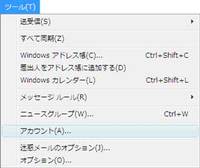
2.インターネットアカウントの画面が表示されます。
SaiNetのメールアカウントを選択して「プロパティ」をクリックします。
3.「サーバ」タブを選択して、次の項目を変更します。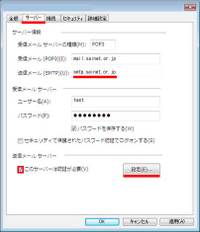
送信メールサーバアドレス smtp.sainet.or.jp
送信メールサーバの枠内
「このサーバは認証が必要」にチェックを入れます。
以上の設定が終わったら「設定」ボタンをクリックします。
4.「設定」の画面が表示されたら、ログオン情報枠内の「受信メールサーバと同じ設定を利用する」に
チェックが入っていることを確認します。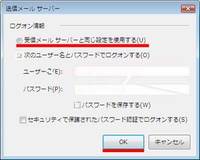
5.表示された「名前」の入力画面で、お客様が送信者として表示させたい名前を入力します。(任意)
入力終わりましたら「次へ」をクリックします。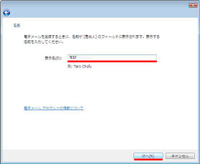
6.表示された「インターネット電子メール アドレス」の画面では、
お客様のメールアドレスを入力します。例)お客様のユーザーID@sainet.or.jp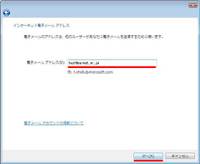
入力が終わったら「次へ」をクリックします。
7.「電子メール サーバーのセットアップ」の画面を、以下のように設定します。
受信メールサーバの種類:POP3
受信メールサーバアドレス:mail.sainet.or.jp
送信メールサーバアドレス:smtp.sainet.or.jp
「送信サーバは認証が必要」にチェックを入れます。
以上の設定が終わったら「次へ」をクリックします。
8.「インターネット メール ログオン」の画面を、以下のように設定します。 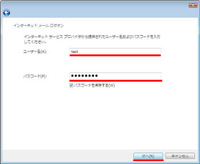
ユーザー名:お客様のSaiNetメールアカウント(@より左の部分)を入力します。
パスワード:SaiNetにご登録されているパスワードを入力します。
以上の入力が終わったら「次へ」を入力します。
9.「設定完了」の画面が表示されましたら「完了」をクリックします。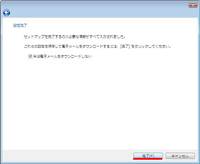
10.「インターネットアカウントの画面」に戻りましたら、設定したアカウントを選んで「プロパティ」をクリックします。
11.「プロパティ」の画面が表示されましたら「詳細設定」をクリックします。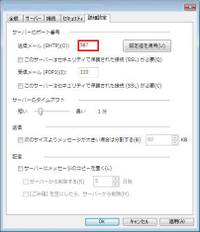
送信メールのポート番号を 587 に変更します。
※通常25になっています。
587への変更が完了したら「OK」をクリックします。
確認が終わりましたら「OK」をクリックします。
プロパティ画面に戻るので「OK」をクリックします。
「インターネット アカウント」の画面に戻りましたら、「閉じる」ボタンをクリックして画面を閉じてください。
以上で設定が完了です。




